마이크로소프트 빙(Microsoft Bing)으로 SEO 업그레이드
- 삶/블로그
- 2021. 11. 15.
Microsoft Bing Webmaster Tools
보통은 Goolge Adsense, Google Analytics, Google Search Console 의 분석 결과를 바탕으로 개선 포인트를 찾습니다.
그런데, Microsoft Bing에서 제공하는 Webmaster Tool에서도 유사한 기능을 제공합니다.
이를 함께 사용해서, 내 사이트의 문제점을 파악하고 개선하는데 사용해 봅시다.
연동 추가하기
https://www.bing.com/webmasters
에 접속합니다.
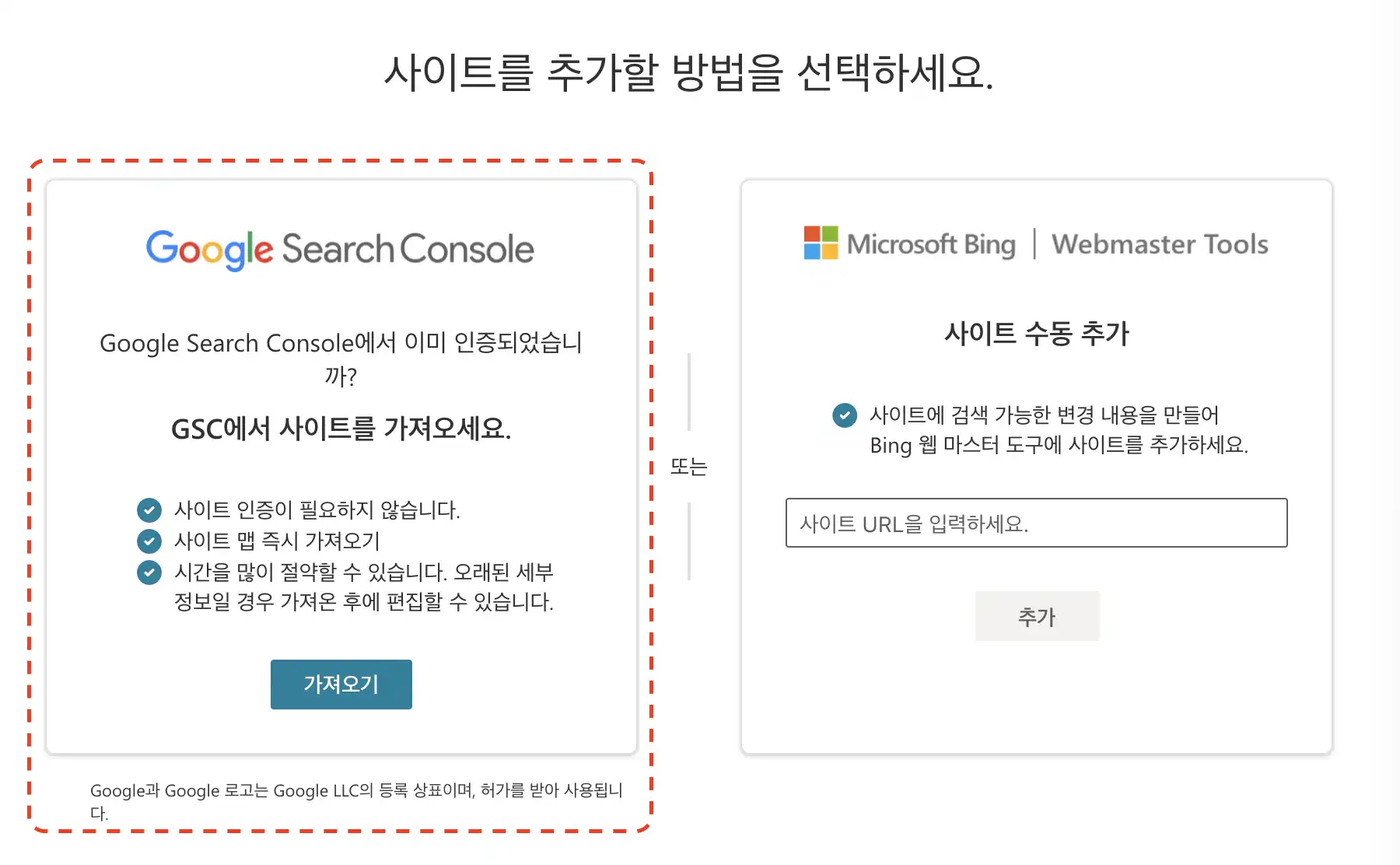
좌측 상단 메뉴로부터 사이트 추가 버튼을 누른 후, 아래와 같은 창이 뜨면 Google Search Console 설정 가져오기를 선택하면 쉽게 설정이 완료됩니다.
(즉, Google Search Console 설정이 사전에 되어 있어야겠죠?)
마이크로소프트 빙 웹마스터 툴의 주요 기능
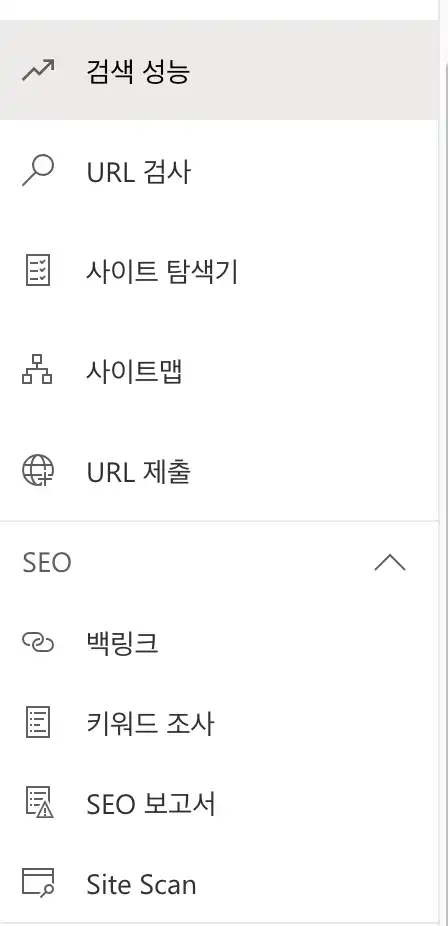
검색성능
구글 애널리틱스에서 볼 수 있는 것처럼, 광고 노출은 얼마나 되고 있는지, 실적이 어떻게 되는지 알 수 있습니다.
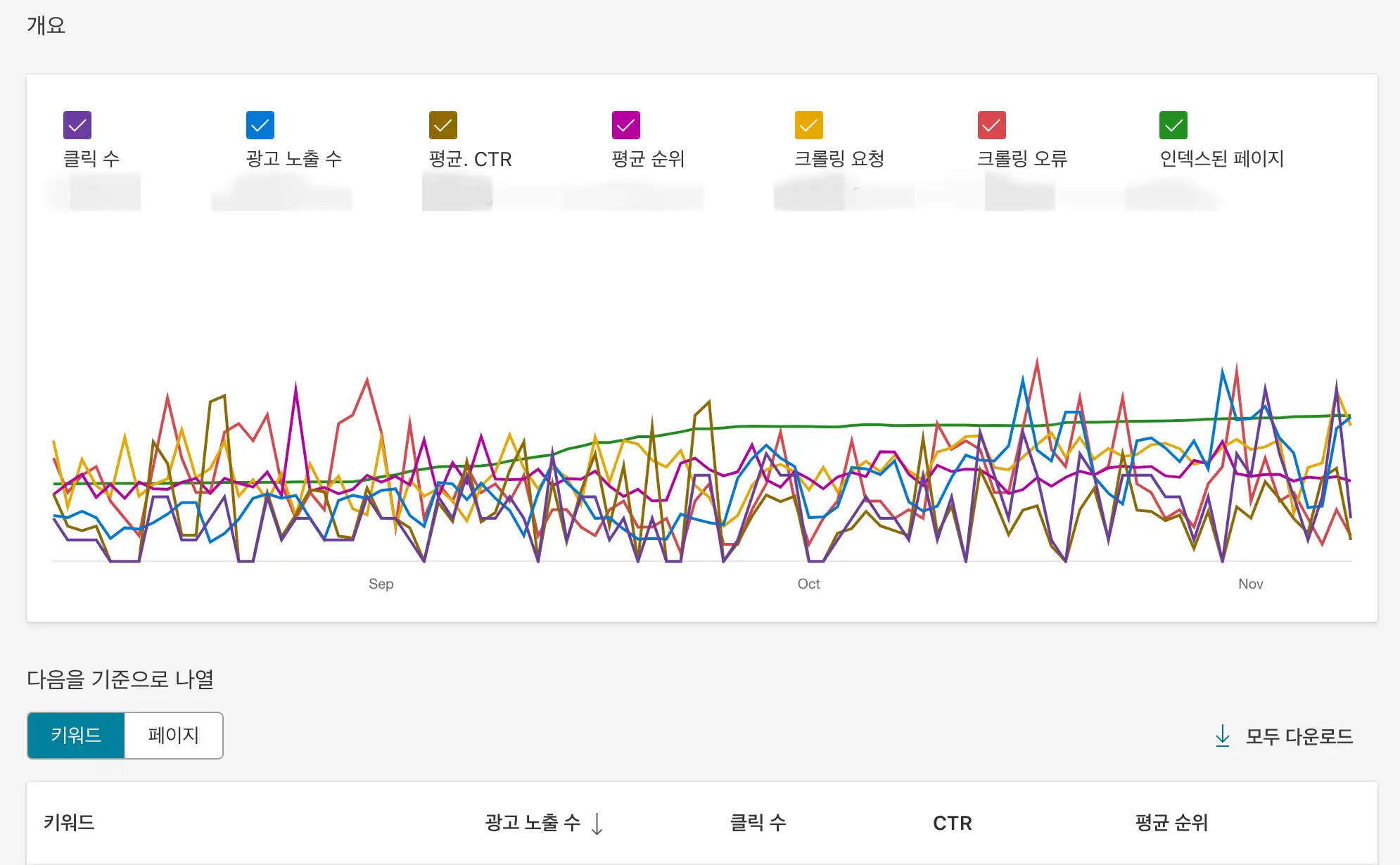
하단에는, 각 키워드들과 키워드들의 광고 노출 수, 클릭수, CTR, 평균 순위 등이 함께 노출됩니다.
이 내용으로, 내 사이트의 어떤 키워드들이 인기있는지 볼 수 있습니다.
URL 검사
URL을 입력하면, 특정 글의 상태가 어떤지 세부 진단을 할 수 있습니다.
샘플로 인용한 URL의 경우,
- 제목을 좀 더 길게 바꿔야 하고,
- 이미지에 Alt 속성을 달아줘야 할 것입니다.
- 또, h1 태그를 하나로 줄여줘야 할 것입니다.
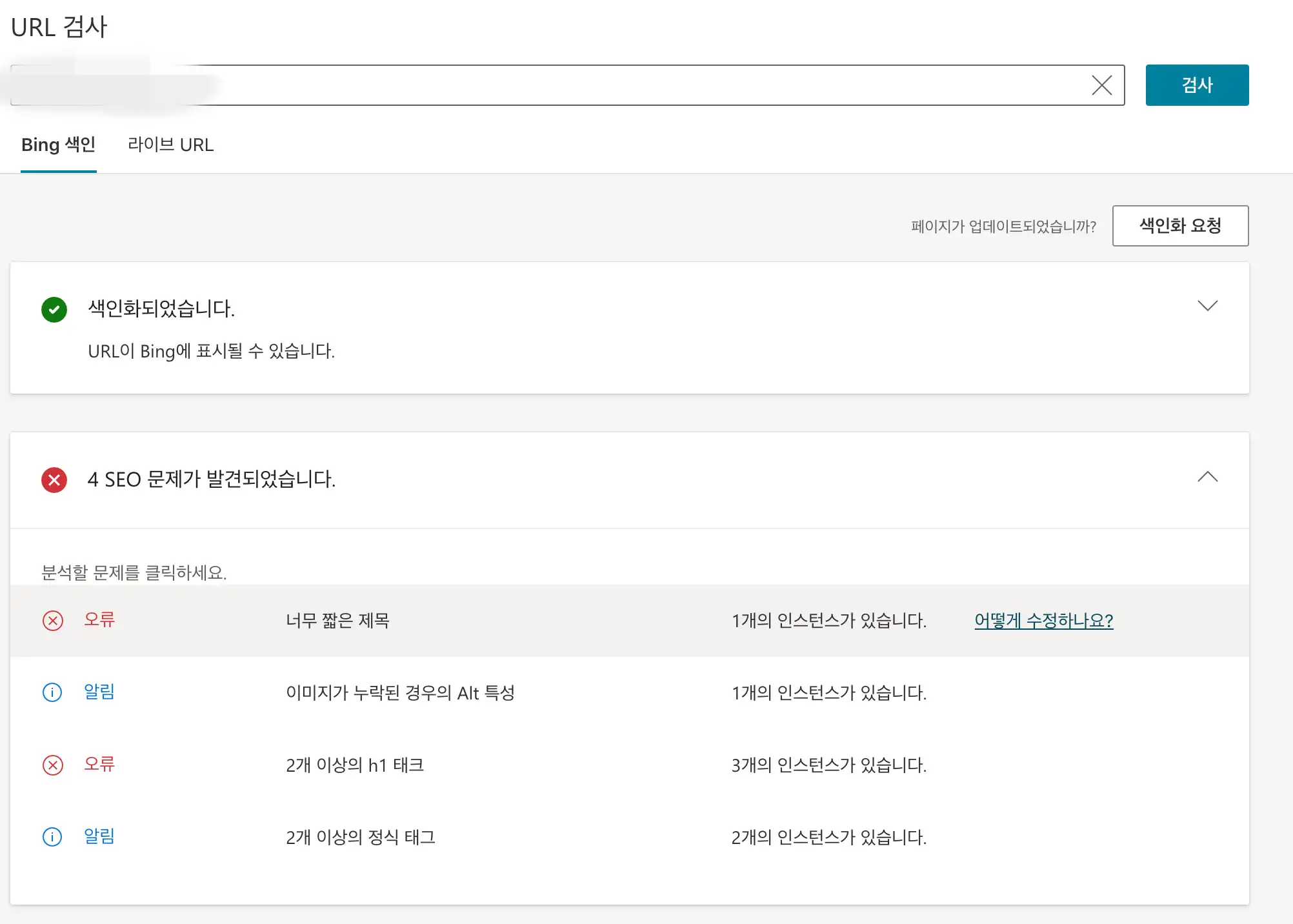
SEO > 백링크
내 사이트를 어느 사이트에서 얼마나 참조하고 있는지를 알 수 있습니다.

모자이크 처리했지만, UI는 위와 같습니다.

SEO > 키워드 조사
내 사이트에 사용된 키워드를 볼 수 있습니다.

이 키워드가 얼마나 핫한지 보여줍니다.
하단에서는, 관련 키워드의 목록과 검색 추세, 그리고 광고가 얼마나 노출되는지 보여줍니다.
마지막으로, 이 키워드들의 인기 URL 상위 10개를 보여줍니다.
이 사이트들을 통해, 인사이트를 얻을 수 있을 것입니다.
이 화면에서 즉각 조사도 가능한데, 검색 키워드를 넣어봅시다.
저는 '마이크로소프트'를 넣어봅니다.



SEO > SEO 보고서
내 사이트의 전반적인 SEO 보고서를 보여줍니다.
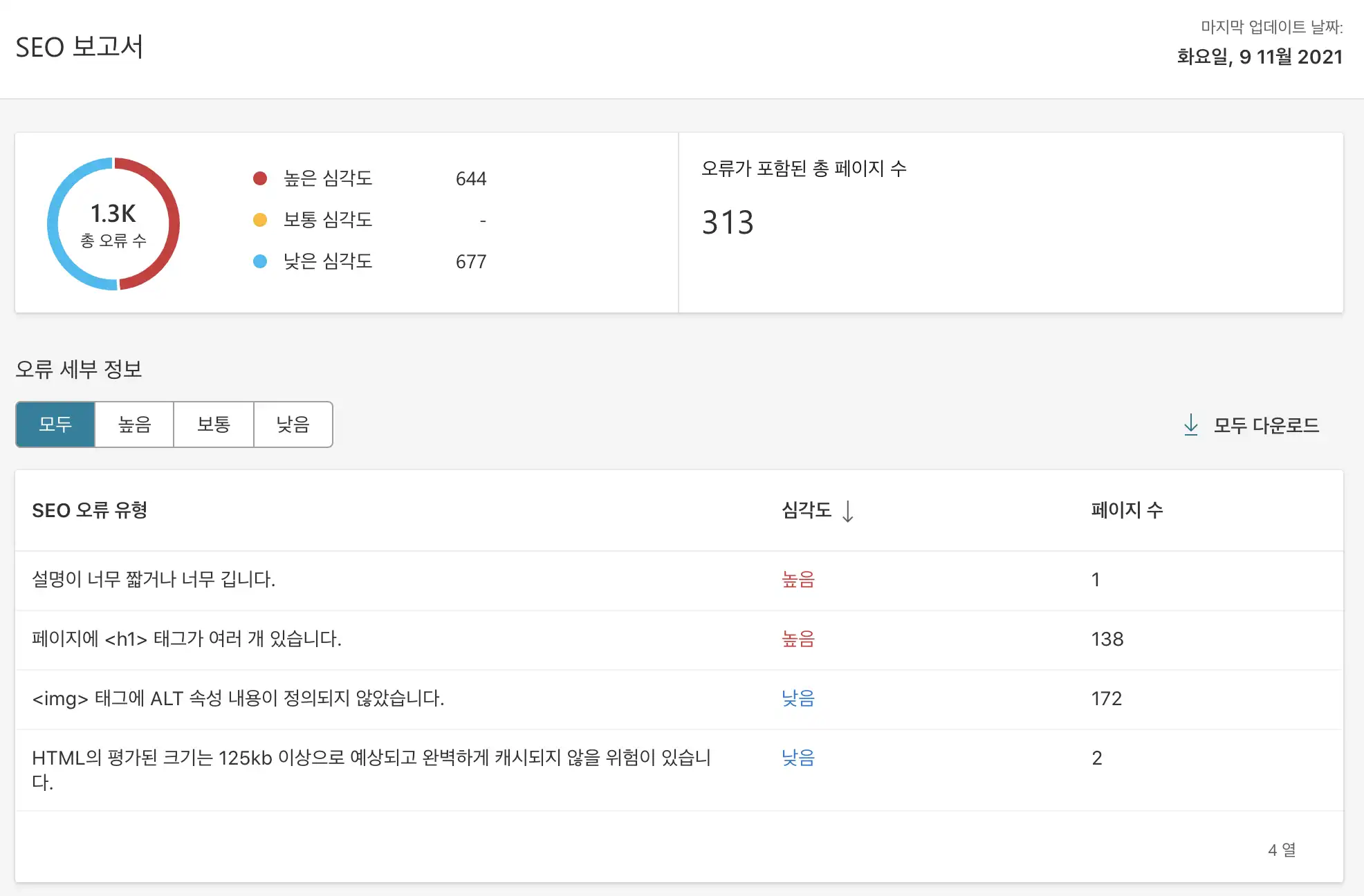
각 아이템을 클릭하면, 세부 항목을 보여주므로 수정 후, 이후 검사 리포트에 잘 반영되었는지 주기적으로 체크하면 좋습니다.
앞서 소개한 바와 같이 URL별로 개별 조사하면, 해당 URL에 대한 검토 결과를 알려주지만, 이 메뉴에서는 사이트 전체를 진단해 준다는 점이 다릅니다.
SEO > Site Scan
사이트를 다시 검사합니다.
맺음말
마이크로소프트에서 제공하는 Bing도 좋은 기능을 쉽게 쓸 수 있도록 제공하고 있으니, 우리 사이트들을 SEO 레벨업 시켜 봅시다!
'삶 > 블로그' 카테고리의 다른 글
| 이 워드프레스 테마 이름이 뭐지? (0) | 2022.10.23 |
|---|---|
| 블로그 SEO 최적화 - 2개 이상 h1 태그가 존재한다면? (2) | 2021.11.24 |
| 블로그 코드블럭에 네이버 D2 Coding 폰트 적용하기 (3) | 2021.11.22 |
| 블로그 폰트 다이어트 - 필요한 글자만 쓰기 (0) | 2021.11.13 |
| 초보자도 적용하기 쉬운 SNS 공유 기능 - addthis (0) | 2021.11.11 |
| 티스토리 카테고리 다른 글 위에 SNS 공유 버튼 달기 (9) | 2021.11.06 |
| 티스토리 최적화 - 글꼴(폰트) 용량 줄이기 (0) | 2021.10.31 |
| 블로그 꾸미기 - 리디바탕체 적용하기 (0) | 2021.10.28 |